LA Noire não está iniciando no Windows 10 [Corrigido]
Publicados: 2020-11-17Nada é mais frustrante do que comprar seu jogo favorito, apenas para que ele não seja lançado. É com isso que os fãs de LA Noire lutam há algum tempo. LA Noire é um emocionante videogame de ação e aventura de detetive publicado pela Rockstar Games. Envolve muitas perseguições e tiroteios. Está disponível em várias plataformas, incluindo PlayStation 4, Xbox One e Windows 10.
Sem dúvida, LA Noire é um ótimo jogo, mas os jogadores reclamam que ele não inicia corretamente, tornando-se injogável. De acordo com os jogadores, quando você inicia o jogo, a tela Opções aparece, mas quando você clica em “Jogar”, nada acontece. Às vezes, você recebe uma mensagem de erro informando que o DirectX não foi configurado ou instalado corretamente no seu PC com Windows.
Alguns usuários dizem que o problema “LA Noire não inicia” começou após a atualização para o Windows 10.
Razões por trás do LA Noire não ser lançado no Windows 10
Então, por que LA Noire não está sendo lançado no Windows 10? Bem, as razões podem variar de um sistema para outro. Os motivos a seguir são possíveis, e alguns podem não se aplicar ao seu caso:
- O jogo pode falhar ao iniciar se os direitos de administrador não forem concedidos.
- O jogo pode falhar ao iniciar se você estiver executando o DirectX 9. Nesses casos, a atualização para o DirectX 11 ou 12 pode resolver o erro.
- Os jogadores que se inscreveram no programa Beta provavelmente lidarão com patches instáveis. Para resolver isso, você pode ter que cancelar sua participação.
- Os arquivos do jogo LA Noire não foram instalados corretamente.
Antes de mostrarmos o que fazer se o LA Noire não iniciar, tente estas etapas básicas de solução de problemas:
- Verifique se sua conexão com a internet está ativa. Você pode estar recebendo o problema devido a problemas de conexão.
- Se você estiver usando uma VPN ou proxy, poderá encontrar o problema “LA Noire não está iniciando”. Tente desligar sua VPN e verifique se isso funciona.
- Você deve fazer login como administrador para que o jogo seja executado corretamente. Se você estiver logado com uma conta de usuário, mostraremos como executar o jogo com direitos de administrador.
Se o jogo ainda não iniciar, tente estas soluções para corrigir o LA Noire não inicializando no Windows 10.
Solução 1: inicie o cliente Steam como administrador
O cliente Steam lida com milhares de arquivos dos inúmeros jogos da plataforma. Isso significa que ele precisa de direitos elevados para funcionar sem problemas. Executar o cliente Steam como administrador pode resolver o problema “LA Noire não inicializando” no seu PC com Windows 10.
Veja como proceder:
- Localize o ícone do Steam na área de trabalho ou na barra de tarefas.
- Clique com o botão direito do mouse no ícone e selecione “Propriedades”.
- Navegue até a guia “Compatibilidade” e clique na caixa de seleção “Executar este programa como administrador” para ativar a opção.
- Clique em Aplicar > OK para efetuar as alterações.
- Como alternativa, pressione a tecla Windows no teclado e digite steam na caixa de pesquisa.
- Quando você vir o cliente Steam nos resultados, clique na opção “Executar como administrador” no painel direito.
- Assim que o Steam iniciar, vá para “Biblioteca” e execute LA Noire.
Essa correção deve funcionar. Se isso não acontecer, tente a próxima solução abaixo.
Solução 2: cancelar a assinatura do Programa Beta
Como observamos anteriormente, se você se juntou ao programa de testes Beta do Steam, geralmente recebe atualizações instáveis que podem causar problemas no programa. Se você quiser aproveitar o jogo LA Noire, sua melhor opção é sair do programa Beta.
Veja como:
- Encontre seu cliente Steam e inicie-o com direitos de administrador.
- Vá para Steam > Configurações e selecione "Conta".
- Procure a opção “Participação Beta” e clique no botão “Alterar”.
- Na próxima tela que aparece, selecione “NONE – opt out of all beta programs” e clique em “OK”.
- Depois de salvar as alterações, feche o cliente Steam e inicie-o novamente.
- Agora tente executar o LA Noire para verificar se o problema foi resolvido.
Caso contrário, tente as outras soluções abaixo.
Solução 3: verifique os arquivos do jogo
O problema “LA Noire não iniciando” pode ser desencadeado pela corrupção de arquivos do jogo ou alguns arquivos importantes podem estar faltando. Para resolver isso, você precisará verificar a integridade dos arquivos do jogo no Steam.
Para isso, siga os passos abaixo:
- Inicie o cliente Steam clicando duas vezes em seu ícone na área de trabalho.
- Clique na opção “Jogos” na barra de navegação e selecione LA Noire.
- Clique com o botão direito do mouse no jogo e abra "Propriedades".
- Agora, escolha a opção “Arquivos Locais” e clique no botão “Verificar Integridade dos Arquivos do Jogo…”.
- Aguarde a conclusão do processo e reinicie sua máquina Windows 10.
- Execute LA Noire novamente para verificar se inicia conforme o esperado.
Solução 4: desative a opção “Usar o Desktop Game Theater enquanto o SteamVR estiver ativo”
De acordo com vários jogadores, desabilitar o Desktop Game Theater do SteamVR resolveu o problema “LA Noire não inicializando”. Tente esta correção para verificar se funciona para você:

- Abra o Steam na área de trabalho, barra de tarefas ou menu Iniciar e selecione “Biblioteca”.
- Localize LA Noire, clique com o botão direito do mouse e selecione “Propriedades”.
- Certifique-se de que a guia "Geral" esteja selecionada e desmarque a opção "Usar o Desktop Game Theater enquanto o StreamVR estiver ativo".
- Clique no botão "Fechar" e reinicie o LA Noire.
Ele inicia sem problemas? Caso contrário, tente a próxima correção abaixo.
Solução 5: mude para DirectX 11 ou 12
Se você estiver executando o jogo em uma versão mais antiga do DirectX, talvez não consiga jogar LA Noire. O truque é atualizar seu DirectX para a versão mais recente, que é DirectX 11 ou 12. Aqui está o procedimento:
- Primeiro, você deve verificar a versão do DirectX que está sendo executada no seu computador. Para isso, pressione o atalho Win + S, digite dxdiag e pressione “Enter”. Procure a versão do DirectX na parte inferior da tela. Se for o mais recente – ou seja, DirectX 12 – você pode pular esse processo.
- Se não estiver, você precisará atualizá-lo. Para fazer isso, visite o site oficial da Microsoft e baixe o DirectX End-User Runtime Web Installer.
- Abra a pasta Downloads e localize o instalador. Clique com o botão direito do mouse e selecione “Executar como administrador”.
- Após a conclusão da instalação, reinicie o seu PC e execute o LA Noire com direitos de administrador para ver se ele inicia com sucesso desta vez.
Solução 6: execute o arquivo DXSETUP.exe
Se você está recebendo o problema “LA Noire não iniciando” acompanhado de um erro do DirectX, você pode corrigi-lo iniciando o arquivo DXSETUP.exe, que está localizado na pasta do jogo.
Para tentar essa correção, siga estas etapas:
- Inicie seu cliente Steam, clique na guia “Biblioteca” e localize LA Noire.
- Em seguida, clique com o botão direito do mouse e abra a janela “Propriedades”.
- Navegue até a guia “Arquivos Locais” e clique na opção “Procurar Arquivos Locais…”.
- Abra a terceira pasta e clique duas vezes no arquivo exe .
- Siga as instruções para concluir a instalação.
O erro que impede o lançamento correto do LA Noire deve ser eliminado. Se ocorrer novamente, é hora de verificar seus drivers.
Solução 7: atualize seus drivers gráficos
Se os drivers da sua placa gráfica estiverem desatualizados ou corrompidos, é provável que você encontre vários problemas em seu computador, incluindo o erro “LA Noire não inicializando”. Para garantir que todos os seus jogos funcionem sem falhas, é aconselhável manter os drivers gráficos atualizados.
Você pode visitar manualmente o site do fabricante da placa gráfica, que provavelmente é Nvidia ou AMD, e baixar o driver mais recente compatível com seu sistema operacional. Mas, se você não conhece os computadores, corre o risco de instalar a versão errada do driver, e isso pode criar mais problemas no PC.
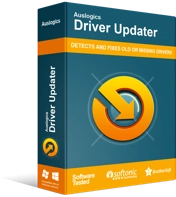
Resolver problemas do PC com o Driver Updater
O desempenho instável do PC geralmente é causado por drivers desatualizados ou corrompidos. O Auslogics Driver Updater diagnostica problemas de driver e permite que você atualize drivers antigos de uma só vez ou um de cada vez para que seu PC funcione melhor
Para simplificar tudo isso e evitar o incômodo de procurar a versão correta do driver gráfico, você pode optar pelo Auslogics Driver Updater. Este programa atualiza automaticamente não apenas seus drivers gráficos, mas também todos os drivers de dispositivos disponíveis em seu computador. Driver Updater irá verificar seu PC e encontrar as versões mais recentes do driver para substituir o software de driver desatualizado ou corrompido em seu sistema.
O processo é simples e não requer muita entrada de você. Quando a verificação estiver concluída, tudo o que você precisa fazer é clicar no botão “Atualizar drivers” para instalar automaticamente todas as atualizações disponíveis. Como alternativa, você pode selecionar os drivers que deseja atualizar. Com o Driver Updater, você não precisa se preocupar com problemas de compatibilidade, pois apenas os drivers corretos para o seu sistema serão instalados.
Esperamos que você tenha conseguido corrigir o problema "LA Noire não está iniciando no Windows 10". Se você tiver informações adicionais que gostaria de compartilhar conosco, não hesite em deixar seus comentários abaixo.
